戴尔笔记本电脑的摄像头为什么打不开
- 格式:doc
- 大小:15.50 KB
- 文档页数:3

电脑摄像头故障排查与修复摄像头在如今的信息化时代扮演着重要的角色,无论是视频通话、在线会议还是网络直播,都离不开这个小小的装置。
然而,由于各种原因,摄像头也会出现故障,影响使用体验。
本文将介绍一些常见的电脑摄像头故障,并提供一些排查和修复的方法,以帮助读者解决这些问题。
一、无法打开摄像头1.检查设备连接- 首先,确认摄像头与电脑的物理连接状态。
确保摄像头的USB接口是否插入电脑的USB端口,同时注意检查摄像头的USB线是否损坏或者松动。
- 如果是笔记本电脑,还需要检查是否开启了摄像头的硬件开关,通常在键盘上有对应的功能键或组合键。
2.检查摄像头驱动程序- 摄像头的正常工作依赖于相应的驱动程序。
在设备管理器中检查摄像头是否已识别并正确安装了驱动程序。
- 如果设备管理器中出现黄色感叹号或问号的标志,说明摄像头驱动程序存在问题。
此时,可以尝试更新驱动程序或者卸载并重新安装。
3.检查操作系统设置- 有些操作系统可能会默认禁用摄像头或者对其进行一些限制。
在操作系统的设置中查看相机或隐私选项,确保摄像头被允许访问。
- 同时,也要确保没有其他应用程序占用了摄像头资源,比如视频会议软件或其他摄像头相关的应用。
二、图像模糊或颜色失真1.清洁摄像头镜头- 镜头的脏污可能导致图像模糊或颜色失真。
使用柔软的布轻轻擦拭摄像头镜头,确保清除灰尘或指纹等污渍。
- 注意使用专业清洁剂或者有良好清洁效果的纯净水,切勿使用硬物或粗糙的布料擦拭,以免刮伤镜头。
2.检查摄像头设置- 在操作系统或摄像头相关应用的设置中,检查摄像头的白平衡和对焦等参数设置。
根据实际需求进行微调,以获得更清晰的图像效果。
三、摄像头无法识别或频繁掉线1.更换USB接口- USB接口不稳定可能导致摄像头无法识别或频繁掉线。
尝试将摄像头插入不同的USB端口,或者使用其他可靠的USB集线器进行连接。
2.检查电源和电压- 某些高清摄像头需要较大的电流供应,低电压或不稳定的电源可能导致摄像头无法正常工作。

如何解决电脑摄像头无法打开问题在现代科技发达的时代,人们经常使用电脑进行视频通话、在线会议或者拍摄照片等活动。
然而,有时我们可能会面临电脑摄像头无法打开的问题。
这不仅会让我们困扰,还会影响我们的工作或者生活。
本文将介绍一些解决电脑摄像头无法打开问题的方法,以帮助读者迅速解决这个烦恼。
一、检查硬件连接首先,我们应该检查硬件连接是否正常。
确认摄像头是否正确连接在电脑的USB接口上。
如果使用的是内置摄像头,可以尝试重新启动电脑来解决连接问题。
有时,电脑的USB接口可能出现故障,可以尝试将摄像头连接到其他可用的USB接口上,以验证是否是接口问题造成的无法打开。
二、检查设备驱动程序电脑摄像头无法打开的另一个常见原因是设备驱动程序问题。
设备驱动程序是让操作系统与硬件设备通信的关键。
如果摄像头驱动程序有问题,就会导致无法打开或者正常运行。
1. 打开设备管理器:在Windows系统中,点击“开始”菜单,搜索并打开“设备管理器”。
2. 找到摄像头:在设备管理器中,找到“图像设备”或者“摄像头”一栏,点击展开。
3. 更新驱动程序:右键点击摄像头设备,选择“更新驱动程序”。
4. 自动搜索更新:选择“自动搜索更新的驱动程序”,让系统自动在线搜索并更新驱动程序。
5. 重启电脑:更新完驱动程序后,建议重启电脑,以确保驱动程序的有效应用。
三、检查应用程序权限有时,在某些应用程序中,我们需要手动设置摄像头的权限。
如果摄像头无法打开,我们可以尝试检查相关应用程序的权限设置。
1. 打开“设置”菜单:在Windows系统中,点击“开始”菜单,找到并打开“设置”。
2. 选择“隐私”设置:在“设置”菜单中,选择“隐私”选项。
3. 授予应用权限:在“隐私”设置中,选择“摄像头”一栏,确保相关应用拥有使用摄像头的权限。
四、关闭第三方软件冲突有时,第三方软件会与电脑摄像头发生冲突,导致无法打开。
为了解决这个问题,我们可以尝试关闭其他应用程序或者杀毒软件等第三方软件。
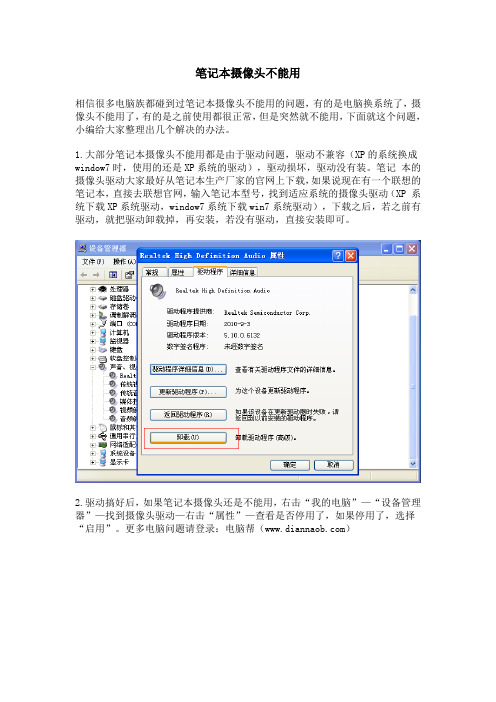
笔记本摄像头不能用
相信很多电脑族都碰到过笔记本摄像头不能用的问题,有的是电脑换系统了,摄像头不能用了,有的是之前使用都很正常,但是突然就不能用,下面就这个问题,小编给大家整理出几个解决的办法。
1.大部分笔记本摄像头不能用都是由于驱动问题,驱动不兼容(XP的系统换成window7时,使用的还是XP系统的驱动),驱动损坏,驱动没有装。
笔记本的摄像头驱动大家最好从笔记本生产厂家的官网上下载,如果说现在有一个联想的笔记本,直接去联想官网,输入笔记本型号,找到适应系统的摄像头驱动(XP 系统下载XP系统驱动,window7系统下载win7系统驱动),下载之后,若之前有驱动,就把驱动卸载掉,再安装,若没有驱动,直接安装即可。
2.驱动搞好后,如果笔记本摄像头还是不能用,右击“我的电脑”—“设备管理器”—找到摄像头驱动—右击“属性”—查看是否停用了,如果停用了,选择“启用”。
更多电脑问题请登录:电脑帮()
3.以上2个办法如果还是没有解决笔记本摄像头不能用,那么尝试连接一个外接的摄像头,若能正常使用,说明笔记本的摄像头出现故障,建议拿去维修。

解决电脑摄像头启动失败的四大方法随着科技的发展和智能设备的普及,电脑摄像头在我们的生活中扮演着越来越重要的角色。
然而,有时候我们可能会遇到电脑摄像头无法启动的问题,这给我们的工作和生活带来了不便。
本文将介绍四种常见的解决电脑摄像头启动失败的方法,帮助您解决这一问题。
方法一:检查硬件连接首先,我们需要确保电脑摄像头的硬件连接正常。
请检查摄像头是否正确连接到电脑的USB接口或其他适配器上。
如果使用的是外置摄像头,还要确保摄像头的电源线是否连接到电源插座。
有时候,摄像头的连接可能会松动或者损坏,导致启动失败。
如果发现连接不良或者损坏,可以尝试重新连接或更换摄像头。
方法二:检查设备驱动程序其次,我们需要确保电脑中的摄像头驱动程序正常工作。
打开设备管理器,找到摄像头设备,检查是否存在驱动程序问题。
如果驱动程序有问题,可以尝试更新或重新安装驱动程序。
可以通过访问摄像头制造商的官方网站,下载最新的驱动程序,并按照说明进行安装。
更新驱动程序可能会解决摄像头启动失败的问题。
方法三:检查隐私设置第三种方法是检查电脑的隐私设置。
在某些情况下,电脑的隐私设置可能会阻止摄像头的正常工作。
打开电脑的隐私设置,确保摄像头被允许访问。
具体操作方式可能因操作系统的不同而有所差异,可以通过在系统设置中搜索“隐私”来找到相关设置。
如果发现摄像头被禁止访问,可以将其设置为允许访问,然后尝试重新启动摄像头。
方法四:使用第三方工具最后,我们可以尝试使用第三方工具来解决摄像头启动失败的问题。
有一些专门的工具可以帮助我们检测和修复摄像头问题。
可以在互联网上搜索并下载这些工具,然后按照说明进行操作。
这些工具通常会自动识别并修复摄像头问题,帮助我们恢复正常的使用。
总结:在日常使用电脑摄像头时,我们可能会遇到启动失败的情况。
本文介绍了四种常见的解决方法,包括检查硬件连接、检查设备驱动程序、检查隐私设置和使用第三方工具。
通过按照这些方法逐一排查,相信您能够解决电脑摄像头启动失败的问题,恢复正常的使用。

解决电脑摄像头无法使用的问题在现代科技的发展下,电脑摄像头已经成为我们工作和生活中不可或缺的工具。
然而,有时我们可能会遇到电脑摄像头无法使用的问题,这给我们的工作和社交带来不便。
在本文中,我们将探讨一些常见的电脑摄像头无法使用的问题,并提供解决方案。
一、硬件问题1.检查连接首先,我们需要检查电脑摄像头是否正确连接到电脑上。
请确保摄像头的USB接口插入到电脑的USB端口,并且连接牢固。
如果连接松动,摄像头将无法正常工作。
2.驱动程序第二个可能导致电脑摄像头无法使用的问题是驱动程序。
电脑摄像头需要正确的驱动程序才能正常工作。
请访问电脑制造商的官方网站,下载并安装最新的摄像头驱动程序。
3.设备管理器如果以上方法都没有解决问题,我们可以尝试在设备管理器中检查摄像头是否正常工作。
打开设备管理器,找到“图像设备”或类似的选项,查看摄像头的状态。
如果显示黄色感叹号或红叉标志,则说明摄像头存在问题。
右击摄像头,选择“更新驱动程序”,然后按照提示进行操作。
二、软件设置问题1.隐私设置有时候,电脑的隐私设置可能会导致摄像头无法使用。
请确保你的摄像头在隐私设置中被允许访问。
在Windows系统中,打开“设置”菜单,选择“隐私”,然后点击“摄像头”,确保选中相应的应用程序以允许访问摄像头。
2.应用程序权限某些应用程序可能也会禁用摄像头权限或默认选择其他摄像头设备。
请确保在使用摄像头时,你的应用程序具有正确的权限,并正确选择使用的摄像头设备。
三、常见问题和解决方案1.黑屏问题有时候,当我们打开摄像头时,只能看到黑屏。
这可能是由于摄像头遮挡或摄像头出现故障导致的。
请检查摄像头是否被遮挡,如果是,请移除遮挡物。
如果摄像头没有被遮挡,可能需要更换新的摄像头设备。
2.图像质量问题如果你的摄像头工作正常,但图像质量较差,请尝试进行以下操作:- 清洁镜头:使用干净的柔软布清洁摄像头镜头,去除灰尘和污垢。
- 调整摄像头设置:打开摄像头的设置界面,调整亮度、对比度和饱和度等参数,找到最佳图像效果。

笔记本摄像头黑屏概述在使用笔记本电脑时,有时会遇到摄像头黑屏的问题。
这意味着在进行视频通话、在线会议或是自拍时,摄像头的画面会显示为纯黑色或完全没有画面。
这个问题可能涉及软件或硬件故障,但通常可以通过一些简单的步骤来解决。
本文将介绍可能导致笔记本摄像头黑屏的原因,并提供一些解决方案。
可能的原因笔记本摄像头黑屏的原因可能是多种多样的。
下面是其中一些常见的原因:1. 驱动程序问题驱动程序是使摄像头与操作系统进行通信的软件。
如果驱动程序损坏或过时,摄像头可能会出现问题,其中包括黑屏现象。
这可能发生在系统升级后,因为某些驱动程序可能不兼容新的操作系统版本。
2. 应用程序冲突有时,正在使用的应用程序可能与摄像头驱动程序产生冲突,导致摄像头黑屏。
这可能是由于应用程序自身的问题,或者应用程序与其他应用程序之间的不兼容性引起的。
3. 权限设置某些应用程序可能需要访问摄像头,但在访问之前需要用户授权。
如果未正确设置权限,摄像头将无法正常工作,导致黑屏问题。
4. 硬件故障最后,摄像头可能由于硬件问题而导致黑屏。
这可能是由于摄像头本身的故障,或者与其连接的硬件故障,例如电缆松动或损坏。
解决方案1. 检查摄像头驱动程序首先,我们需要确保摄像头驱动程序是最新的,并且与操作系统兼容。
你可以前往计算机制造商的官方网站,在其支持页面上寻找最新的摄像头驱动程序。
下载并安装正确的驱动程序,然后重新启动计算机。
2. 关闭冲突的应用程序如果在特定的应用程序中发现摄像头黑屏问题,尝试关闭其他正在运行的应用程序,然后重新启动该应用程序。
这有助于排除应用程序之间的冲突,并给予摄像头足够的带宽来正常工作。
3. 检查权限设置前往操作系统的设置界面,找到安全与隐私选项。
在隐私选项中,你可以找到摄像头权限设置。
确保已授权应用程序访问摄像头。
如果没有,请手动启用相关权限。
4. 检查硬件连接检查你的摄像头连接是否正常。
确认摄像头电缆连接牢固,并尽量避免折断或扭曲。
电脑摄像头打不开怎么办在使用电脑的途中,摄像头及其他一些电脑外设失灵是很常见的事情,遇到这种头疼的事情,我们应该怎么去解决才好呢?下面就是人才网为您精心整理的电脑摄像头打不开怎么办,希望可以帮到您。
检查摄像头驱动1、现在虽然大部分的电脑摄像头都是免驱动的,但是有一部分其实还是仍然需要驱动支持的,所以如果出现了电脑摄像头打不开的情况,我们可以先检测一下驱动,右击我的电脑属*。
2、打开属*后,点击右侧的“设备管理器”,从这里我们可以看到电脑所有的的硬件设施,并且可以对此进行管理,包括驱动哦!3、打开设备管理器之后,我们找到摄像头这个硬件,看有没有一个感叹号的标识,如果有的话,就说明你摄像头驱动的确没有安装。
4、如果没有安装的话,你可以在你电脑上面安装一个驱动人生,然后对你电脑的摄像头驱动进行检测和安装,这样就能帮你解决问题了。
第三方软件修复1、除了驱动问题外,还有可能是你电脑的摄像头服务没开启或者是其他未知因素,你可以打开腾讯电脑管家——工具箱——电脑诊所功能。
2、打开这个功能后,在硬件专区中找到摄像头无法使用这个修复方案,然后再直接点后面的立即修复按钮,这样就会自动修复好你的摄像头了。
解决方法首先我们先确认一下是不是摄像头坏了,把摄像头*到别的电脑上试试。
如果可以,那么摄像头没问题然后我们吧摄像头在自己电脑上换个*口试一下,看看是不是usb 接口问题,如果依然不能使用那么我们检查一下是不是摄像头驱动不正常,这个建议使用第三方软件直接查询,如有不正常的地方,可以直接下载全新的驱动进行重装当然还有一种方式:我们连接摄像头,然后右键选择我的电脑进入属*,找到设备管理器,找到图像处理设备点击右键,选择卸载然后重启计算机,电脑会自动搜索新的驱动并提示重装,完成后即可使用。
笔记本电脑摄像头打不开有什么解决方法
很多人都有一台笔记本电脑,,但是当我们想用笔记本电脑进行视频聊天的时候,发现有时候摄像头会出现打不开的情况发生,怎么解决!下面店铺教大家笔记本电脑摄像头打不开的解决方法,希望能帮助到大家!
笔记本电脑摄像头打不开的解决方法
很多笔记本默认摄像头功能是关闭的,可以通过快捷按钮 Fn(右下角) + F11(最上边的一行,有个摄像头图标的按钮)开启。
摄像头无法打开也可能是视频驱动所导致的。
开始→ 运行(快捷键Win+R)→ cmd
在CMD窗体输入devmgmt.msc ,打开设备管理器。
查看摄像头设备,如果出现红叉直接选择启动,如果出现黄色感叹号,选择更新驱动程序。
如果以上两种方法均无法解决,可以采用USB外接摄像头,进行测试。
如果能够正常使用,那么100%是笔记本摄像头发生故障。
原来使用外接摄像头的,可以通过更换来解决问题。
笔记本电脑摄像头打不开解决方法
使用笔记本电脑的摄像头和大家一起聊聊天说说话,是一件很有意思的事情,也是现在大家最喜欢的联络方式之一。
那么如果笔记本电脑的摄像头打不开该怎么解决呢?下面就由店铺跟大家分享一下解决方法吧,欢迎大家来阅读学习。
笔记本电脑摄像头打不开解决方法
摄像头打不开最常见的是在安装系统以后出现这样的情况,也有一些是在新买回来电脑的时候出现这样的状况,其实这些情况都是一种,那就是摄像头的驱动问题,一般系统安装和新电脑使用的时候,大家往往忽略的就是摄像头的驱动问题,商家和装系统的朋友都是如此,建议大家安装驱动即可。
另外还有一个情况是摄像头设置问题,设置问题要是通过笔记本电脑自己设置比较复杂,我给大家一个简单的办法,那就是大家可以安装一下QQ软件,然后进入QQ进行设置,QQ里的摄像头设置很简单,设置好了以后电脑的摄像头设置也就好了,很简单有效的办法。
摄像头另外一个不能使用的情况是摄像头本身安装的问题,我们可以尝试点击右键【我的电脑】,然后点击【设备管理器】,这样在右边分框中右键点击最上面一行【PC……】这里省略多余的英文,大家明白意思就可以了,呵呵,大家很快就会看到弹出【扫描检测硬件改动】大家点击这个选项,关注一下是否出现USB设备找到的提示,这样也可以解决问题。
还有一类情况是摄像头损坏了,这是硬件问题,大家可以尽快去自己的品牌电脑的专卖店进行咨询和维修,一般很快就可以修好了。
戴尔笔记本电脑的摄像头为什么打不开
现在的笔记本电脑基本都安装有内置摄像头,以戴尔笔记本电脑为例,有时候他的的摄像头打不开怎么回事呢?下面是为大家整理的关于戴尔笔记本的摄像头打开的方法,一起来看看吧!
戴尔笔记本的摄像头怎么打开
xp等一些系统貌似可以直接打开我的电脑找到摄像头图标,双击即可打开摄像头,但是win7系统并没有这个功能,今天的经验主要是针对win7系统等一些不能直接找到摄像头图标的系统。
我们可以通过QQ或者是360安全卫士打开摄像头,比如QQ视频功能,或者是360安全卫士中的魔法摄像头功能。
不是很喜欢上述的方法,希望能够通过一些设置,可以是win7系统和xp系统一样可以在我的电脑中直接出现摄像头图标,一劳永逸。
我们上网搜索“amcap.exe”这个东东,它貌似是打开摄像头的应用程序。
将amcap.exe下载下来备用。
双击计算机,在搜索栏搜索Network Shortcuts这个东东。
在搜索结果中找到图示框选的文件位置(路径中带有administrator或者是你的用户名的),双击打开。
将自己之前下载的amcap.exe文件剪切到打开的文件中。
现在我们在桌面双击打开“计算机”,摄像头图标出现了。
我们可以双击此图标直接打开并使用摄像头。
笔记本自带摄像头怎么打开
01最简单的方法,在电脑上登录qq,然后打开一个聊天窗口,点击“视频聊天”,这样摄像头就自动打开了。
02 我们还可以在系统中打开,以win10为例,点击屏幕最左下角的图标,然后选择“相机”,这样摄像头就打开了。
03 除此之外,我们还可以选中“此电脑”单击鼠标右键,选择“管理”,进入到设备管理界面。
04 然后在点击“设备管理器”,再点击“图像管理”,我们的摄像头设备就出来了,点击就可以打开了。
笔记本电脑摄像头不能用如何排查和解决
检查一下笔记本摄像头设备有没有打开。
右键点击我的电脑→管理→设备管理器,查看摄像头有没有关闭。
是关闭打开就可以了。
在这里另外还可以顺便检查另外一点,就是摄像头驱动,摄像头驱动对于笔记本摄像头是很重要的。
没有驱动那摄像头肯定是不能使用的。
如果没有摄像头驱动,可以进官方网站下载最新驱动或者更新摄像头驱动,然后重启电脑看是否能启动摄像头。
如果打开设备管理器,里面根本就找不到摄像头了,这点就可以看到电脑根本没有找到摄像头设备了。
需要检查一下电脑与摄像头之间的连线是否接触好了,可以重新插拔看一下能否正常。
3拿一个USB插口摄像头插在电脑上面试一下,如果外接摄像头能使用,那么百分百是笔记本摄像头损坏了。
那么可以到维修笔记本的地方更换新摄像头。
假如,外接摄像头也是无法使用,那么就可
能涉及到主板上面的电路了。